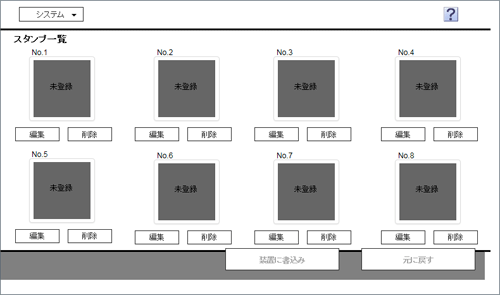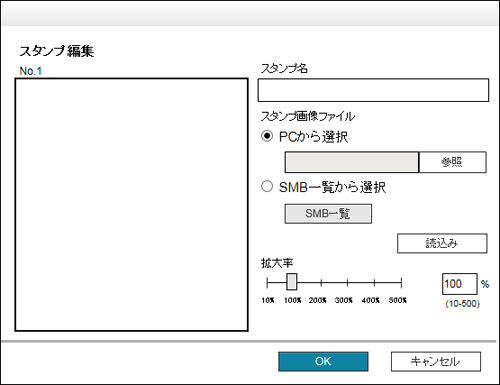スタンプデータを管理する
データ管理ユーティリティーを使って、スタンプデータを登録/編集できます。スタンプデータは、8個まで管理できます。出荷時に本機に登録されているスタンプデータは、編集または削除できません。
この機能は、Webブラウザー機能が無効の場合に利用できます。オプションの拡張メモリーを装着している場合は、Webブラウザー機能の有効/無効に関わらず利用できます。一部の機種は、拡張メモリーを標準で装備しています。詳しくは、こちらをごらんください。
Web Connectionのログイン画面で、[スタンプデータの管理]を起動します。
本機に登録されているスタンプデータの一覧が表示されます。
スタンプデータを登録/編集する場合は、[編集]をクリックします。
[削除]をクリックすると、登録されているスタンプデータを削除します。[装置に書込み]をクリックして本機に書込むまでは、スタンプデータは削除されません。
スタンプデータを登録/編集し、[OK]をクリックします。
プレビューで結果を確認しながら編集できます。
設定
説明
[スタンプ名]
スタンプの名前を入力します(半角16文字/全角8文字以内)。
[スタンプ画像ファイル]
スタンプとして使う画像ファイル(BMP)の場所を指定します。
[PCから選択]:[参照]をクリックし、お使いのコンピューターからインポートする画像ファイルを選びます。
[SMB一覧から選択]:[SMB一覧]をクリックし、SMB共有フォルダーからインポートする画像ファイルを選びます。
[読込み]
スタンプ画像を拡大して表示します。画像の細かい部分を、確認できます。
[拡大率]
スタンプ画像の倍率を指定します。1%刻みで調整できます。
[装置に書込み]をクリックします。
[元に戻す]をクリックすると、編集前の状態に戻ります。
登録/編集したスタンプデータを本機に書込みます。
[システム]をクリックすると、システムメニューを表示します。システムメニューでは、次のことができます。
[オートプロテクト設定]:操作しないまま一定時間経過したときに、コンピューターの画面をロックします。画面をロックするまでの時間を変更できます。
[エクスポート]:本機に登録されているデータを、ファイルとしてコンピューターに保存します。
[SMBにエクスポート]:本機に登録されているデータを、ファイルとしてSMB共有フォルダーに保存します。
[インポート]:ファイルに保存されたデータを本機に書込みます。
[終了]:ユーティリティーを終了します。